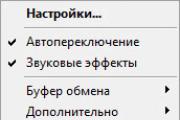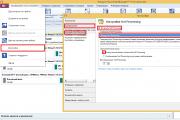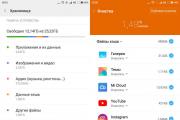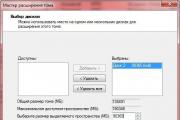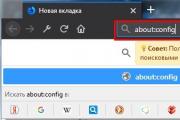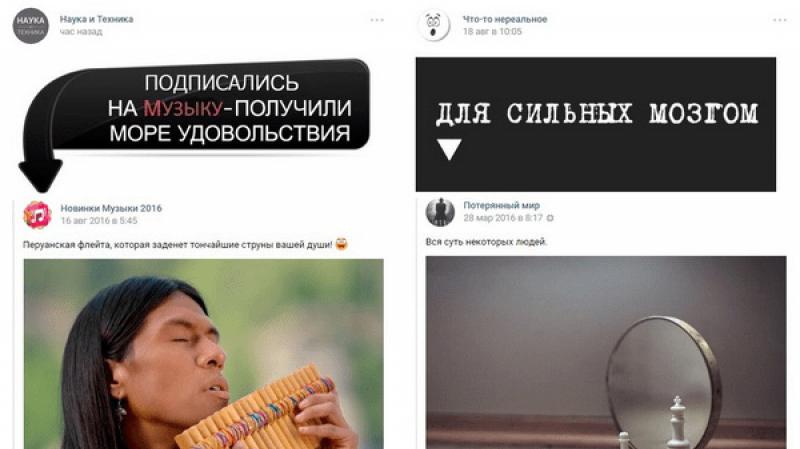Время сотовых операторов. Время сотовых операторов Лучшая прошивка на мегафон логин 3
В прошлом году приобрел по акции несколько планшетов Мегафон Логин 3 (кстати по цене-качество-характеристикам он обгонял все остальные предложения). Прошел год, гарантия кончилась — решил произвести некоторые эксперименты с планшетом. Перед любыми экспериментами (и не только) необходимо позаботиться о наличии резервной копии (бекапа), чтобы все вернуть назад в случае неудачи. Конечно, бекапы рекомендуется делать регулярно (а не только перед экспериментами). Чтобы на будущее не гуглить и не разбираться заново во всех тонкостях, решил написать для себя краткую инструкцию по восстановлению планшета. Перед любыми действиями с планшетом необходимо чтобы он был достаточно заряжен (более 50%).Все операции я производил на ПК с ОС Windows 8.1 (ранее это же делал и на XP).
Итак, рассмотрим сначала процесс создания резервной копии планшета .
Можно его сделать сразу после покупки планшета, до каких либо экспериментов, прошивок разных и т.п., чтобы можно было вернуть в первоначальный вид в случае возврата по гарантии.
Основной инструмент для создания и восстановления прошивки планшета это — HDD-Raw-Copy-Tool. Идем на сайт автора этой программы (а скачивать программы я всегда рекомендую с сайтов авторов — во первых качаете самую актуальную версию, во вторых как бы уверены что кроме автора больше никто туда ничего не «вшил» 🙂) —
На момент написания статьи предлагается для скачивания версия 1.10 в виде: установщика (HDDRawCopy1.10Setup.exe) и портабле версия(HDDRawCopy1.10Portable.exe). Какую качать -выбирать Вам, я рекомендую установщик. С установкой проблем нет как говорится ставится как стандартное виндовз приложение.
После установки программы берем выключенный планшет, нажимаем кнопку Громкость Вверх (продолжая ее удерживать), нажимаем кнопку включения питания (удерживаем обе кнопки до тех пор, пока светодиод сверху не загорится зеленым).
После этого (планшет перешел в режим Download Mode) подключаем планшет к ПК.
Компьютер выдаст кучу окошек о вновь обнаруженных дисках (в том числе и о том что их надо отформатировать), просто закрываем все эти окошки (ничего не форматируем!)
Запускаем скачанную ранее программу HDD Raw Copy. Сразу после запуска мы видим экран выбора устройства (SOURCE Device Selection)
выбираем USB Qualcomm MMC Storage (…) (см. рисунок — нажмите его, если увеличить надо)

делаем двойной клик на FILE Double-click to open file
и выбираем куда будем сохранять резервную копию.
Нажимаем кнопку Continue >>> (внизу справа) и видим:
Можете визуально проверить откуда и куда задано копирование (см. рисунок)
Нажимаем кнопку Start и процесс пошел…

дожидаемся окончания процесса.

Закрываем программу.
Если необходимо копируем бекап файл куда-нибудь для резервного хранения.
После чего отсоединяем планшет от ПК и перезагружаем его, нажав иголкой (булавкой) кнопку Reset (маленькая дырочка сбоку в корпусе планшета).
///////////////////
Восстановление из бекапа
Вы ставили эксперименты или еще по какой причине запортили свой планшет, пришло время восстановить резервную копию. Для этого берем выключенный планшет, нажимаем кнопку Громкость Вверх (продолжая ее удерживать), нажимаем кнопку включения питания (удерживаем обе кнопки до тех пор, пока светодиод сверху не загорится зеленым). После этого (планшет перешел в режим Download Mode) подключаем планшет к ПК. Запускаем программу HDD-Raw-Copy-Tool (где ее взять смотри в начале статьи), на первом окне (SOURCE Device Selection)

делаем двойной клик на FILE Double-click to open file, выбираем файл бекапа (ранее ВАМИ сохраненного
) и нажимаем кнопку Continue.

Нажимаем кнопку Continue >>>
Подумав, о том что Вы точно хотите это сделать — так как все ваши данные на планшете будут перезаписаны из бекапа!!!

Нажимаем кнопку Start
Вас снова заставят подумать о том что Вы делаете.

Если Вы все делаете осознанно то нажимаем «Да» и процесс пошел…
Если в процессе заливки backup’а обратно процесс останавливается у вас не дойдя до 100% (например у меня несколько раз было бежит до 3-5% и «готово»), нужно перед выполнением восстановления полностью очистить MMC Flash планшета. Я делал это с помощью diskpart. Закрываем программу HDD-Raw-Copy-Tool, планшет не отсоединяем от ПК.
Нажимаем Пуск -> Выполнить, diskpart . В появившемся окне программы вводим команду list disk — она выводит список дисков в системе.

Нам нужно найти номер диска с нашим планшетом. Будьте внимательны на этом этапе, если вы выберите не тот диск, то вы можете полностью удалить Ваши данные на этом диске). Ориентируйтесь на размер диска — диск с планшетом имеет 4 Gb (3776 Mb), как видим у нас это диск 8.
Но как говорится доверяй, но проверяй. Давайте проверим. Выбираем диск 8 — select disk 8 ,

этой командой мы указываем diskpart, что мы будем работать с диском номер 8 и все команды которые мы будем вводить в дальнейшем, относятся только к нему.
Набираем команду list partition, и если мы видим 25 разделов:

Значит это точно диск нашего планшета.
Вводим команду clean, которая полностью очищает flash память планшета.
После этого, НЕ ОТКЛЮЧАЯ ПЛАНШЕТ ОТ ПК (и ничего не нажимаем на самом планшете), запускаем программу HDD-Raw-Copy-Tool и выполняем восстановление бекапа по инструкции выше (начиная с «Запускаем программу HDD-Raw-Copy-Tool…») . В случае удачного восстановления:

После чего отсоединяем планшет от ПК и перезагружаем его, нажав иголкой (булавкой) кнопку Reset .
Если у Вас нет своего бекапа, и вы зальете чужой, то у Вас слетит IMEI, и планшет не сможет зарегистрироваться в сети оператора.
Не так давно вышло обновление прошивки - 5.1.6.0 , доступное через FOTA (т.е. через обновление по воздуху). Если вы по каким-то причинам не можете скачать данное обновление с помощью штатного средства обновления программного обеспечения на планшете - ниже инструкция как сделать это самостоятельно.
- Скачиваем архив - FW8978-MegaFon-delta-ota-V5.1.6.0.zip , это официальное обновление доступное через FOTA. Скачать его можно непосредственно из браузера. По-умолчанию файл будет сохранен в /storage/sdcard0/download.
- Выключаем планшет и входим в меню Recovery. Для этого на выключенном планшете удерживаем кнопку "Громкость+" и нажимаем кнопку включения питания (кнопку Громкость+ продолжаете удерживать).
- В recovery выбираем пункт apply update from internal storage, и в /data/media/0 выбираем папку Download, а в ней скачанный нами файл.
- Дожидаемся завершения процесса обновления.
Однако, если вы устанавливали вручную какие-то обновления до этого, то 5.1.6.0 автоматически у вас может не поставиться, выдавая ошибку Error in /tmp/sideload/package.zip
(Status 7) и т.п. Или же, проблему верификации определенных файлов. Это связано с тем, что обновление 5.1.6.0 накопительное , т.е. оно включает в себя только diff"ы (отличия от оригинальных файлов), и если системные файлы на вашем планшете не совпадают с теми, которые ему нужны, то оно не поставится. Приведу просто пример. Допустим у вас был текстовый файл с содержанием "крокодил", в обновлении "сказано", что его содержимое нужно превратить в "крокодилица". Т.е. дописать "ица" в конец файла, при условии что в нем содержится именно "крокодил". В обновлении есть только информация о том что нужно добавить или изменить, а также контроль, что версия файла который обновляется соответствует нужной.
Поэтому если у вас в данном файле записано "паравоз" вместо крокодила, то естественно что никакой крокодилицы не получится. Т.е. проверка версий файлов перед обновлением у вас не пройдет.
На оригинальную же прошивку 5.0.8.0 с родным (немодифицированным) recovery это обновление встает без проблем:

Результатом успешного выполнения скрипта будет надпись script succeeded: result was Install from sdcard complete. Скриншот информации о планшете после обновления:

Таким образом, обновление без проблем встает на стоковую прошивку 5.0.8.0 (!). Что же делать, если у вас модифицированная прошивка или вы вручную устанавливали 5.0.9.0-Test? Только откатиться к изначально созданному backup"у 5.0.8.0 (!) Если же у вас нет данного backup"а - остается только ждать пока специалисты создадут образ 5.1.6.0 пригодный для прошивки через модифицированный recovery.
Внимание!
Если вы установили 5.1.6.0 - то root по описанному мной ранее способу вы не получите. Также, в 5.1.6.0 была отключена возможность включения диагностического порта Qualcomm, а следовательно воспользоваться имеющимся способом разблокировки - вы тоже не сможете. Т.е. пункт меню enable_adb в 5.1.6.0 отсутствует в нужном месте. Также, при включении adb в опциях разработчика - т.е. при включении опции отладки по USB устройство все равно не видится через adb
(хотя в диспетчере устройств оно присутствует). Т.е. по adb devices - пусто. Следует трижды подумать перед тем как обновляться на 5.1.6.0 (!)
Ну и в качестве еще одного резюме из моего поста на 4PDA: "Если после получения root у вас были затронуты (изменены хоть на 1 байт) любые из системных файлов, которые обновляются в 5.1.6.0 - то обновление не встанет. Если у вас модифицированный recovery - то обновление не встанет. Если у вас еще что-то модифицированно, что затрагивается в обновлении 5.1.6.0 - оно тоже не встанет)) Если вы еще не успели разблокировать свой планшет - то после установки 5.1.6.0, вы тоже уже не разблокируете его. Если вы пользуетесь ADB, например, для тестирования своих приложений - то после установки 5.1.6.0 не сможете делать этого, т.к. там оно сломано.".
Прошивку установить можно беспроводным способом, но более надежным и проверенным вариантом все же принято считать заливку обеспечения на карту памяти и установку корректно скачанного кода с устройства.
Однако, как показывает практика, самостоятельная перепрошивка даже корректно скачанного обновления может привести к неприятным для владельца планшета последствиям – зависание и отказ загрузки девайса. Реанимировать зависший планшет можно при помощи несложных манипуляций, а именно: отключить карту памяти и перезагрузить девайс, удерживая кнопки громкости и включения. В результате произойдет повторная загрузка ПО и планшет успешно загрузится.
МегаФон Логин 3 код: разблокировка
Разработчики MegaFon Login 3 позаботились о том, чтобы залочить свое устройство в целях защиты собственного рынка сбыта, поэтому MegaFon Login 3 работает изначально только с «родными» SIM-картами. Но все не так печально, как может изначально показаться. Те же разработчики предусмотрели разблокировку с помощью кода. Для приобретения кода понадобится код IMEI и содержимое поля Encrypted Block, получить которые можно используя предлагаемые различными сервисами программы. Услуга платная. В результате после оплаты и внесения в соответствующие поля полученных с устройства данных вам будет предоставлен NCK код, который нужно внести при запросе в планшет с установленной SIM-картой другого оператора. NCK код и будет кодом разблокировки от разработчика.
Эта услуга довольно востребована, не смотря на тот факт, что требует дополнительных затрат.

Разблокировка МегаФон Логин 3 бесплатно
Можно ли разблокировать МегаФон Логин бесплатно? Можно. Потребуется соответствующее программное обеспечение от отечественных умельцев, желание и мотивация, и конечно, «прямые руки».
Из дополнительных устройств потребуется
- персональный компьютер, или ноутбук, подключенный к сети интернет,
- комплект доступного на специализированных форумах (например, http://4pda.ru/) ПО,
- USB кабель от вашего устройства.
Описывать пошагово методику бесплатной разлочки смысла нет, так как ход действий при этом будет сильно отличаться у различных разработчиков ПО для взлома. В общих чертах суть бесплатной разлочки заключается в получении при помощи драйверов IMEI и буквенно-цифрового кода, который выглядит примерно, как CFCFCFCFCECACBCCC6CF. Далее этот код надо будет расшифровать, используя специальные таблицы, выложенные разработчиками программ для взлома и ввести его по запросу при загрузке планшета с SIM-картой другого оператора.

По сути, при бесплатном способе разблочки MegaFon Login появляется возможность получить NCK код, не оплачивая эту услугу. Ничего сверхсложного в манипуляциях нет и получить код разблокировки можно за полчаса, потребуется внимательность и усидчивость.
Справедливости ради стоит заметить, что MegaFon Login залочен только в отношении отечественных операторов. При работе с операторами дальнего зарубежья никакие коды разблокировки не требуются.
 Как разблокировать симку Билайн?
Как разблокировать симку Билайн?
 Как пользоваться «Инстаграмом»: 7 пунктов
Как пользоваться «Инстаграмом»: 7 пунктов
 Проблемы с загрузкой фотографий в «Вконтакте»? Не беда!
Проблемы с загрузкой фотографий в «Вконтакте»? Не беда!

Сегодня поговорим о наверняка самой ожидаемой новинке этого лета - планшет МегаФон Login 3 . Мегафон начал рекламную кампанию этого планшета задолго до появления его в офисах продаж. Слова мальчика из рекламного ролика "Купите мне планшет " стали ключевыми перед началом нового учебного года. И вот наступило долгожданное 25 августа можно считать началом официальных продаж планшета. Как и следовало ожидать, реклама сработала. Родители школьников, да и рядовые граждане ринулись покупать МегаФон Login 3 за 1990 рублей.
Для тех, кто еще не приобрел планшет, будет интересным прочитать основных характеристики планшета.
До появления планшета в продаже из разных источников мы получали противоречивые данные о производителе планшета. Когда, наконец, к нам в руки попал планшет, мы выяснили, что производителем является китайская фирма Foxda Technology Industrial (Shenzhen) Co., LTD
. На наклейке модель планшета указана MFLogin3T
.
Основные технические характеристики
- ОС Андройд версии 4.4
- Сердцем планшета стал двухъядерный процессор Qualcomm Snapdragon 200 MSM8210 с тактовой частотой 1.20 ГГц,
- Графический процессор GPU - Andreno 305,
- Оперативной памяти 1Гб,
- Встроенной памяти 4Гб,
- Сенсорный экран 7 дюймов с разрешением 1024Х600 Пикс.,
- Имеет две камеры: Основная 3.2 Мпикс и фронтальная 0.3 Мпикс
- Имеется слот под сим-карту, работает в сетях 3G и 2G, максимальная скорость скачивания 21,1 Мбит/сек. Блокирован на использование сим-карт других операторов, по-умолчанию имеет 250 попыток для ввода кода разблокировки.
- Аккумулятор - 3500мАч, заявлено производителем, для работы заряда должно хватить на 9 часов и в режиме ожидания на 900 часов, что на наш взгляд немного сомнительно
- Также имеется слот для карт MicroSD.
Как сделать скриншот экрана МегаФон Login 3 (MFLogin3T)?
Для того чтобы сделать скриншот экрана МегаФон Login 3 необходимо одновременно зажать кнопку "Включения" и кнопку "громкость вниз"
Для сброса графического пароля на планшете МегаФон Login 3 (MFLogin3T) необходимо проделать следующие действия:
1. На выключенном планшете одновременно нажать на кнопку "Включения" и кнопку "Громкость вверх".
2. Удерживаем нажатыми кнопки пока не увидим на экране Android system recovery.
3. Выбираем с помощью кнопок регулировки громкости "wipe data/factory reset" и подтверждаем выбор кнопкой "Включения".
4. В появившемся списке выбираем строку "Yes -- delete all user data".
5. Ждем пока на экране не появится надпись "Data wipe complete".
6. Выбираем "reboot system now" и подтверждаем кнопкой "включения".
7. После загрузки планшета графический пароль будет сброшен.
Разблокировка МегаФон Login 3 (MFLogin3T).
Как и другое брендированное мобильное оборудование Мегафон, оно имеет по-умолчанию запрет на использование сим-карт других мобильных операторов.
Для того чтобы это ограничение обойти для МегаФон Login 3
нужно проделать следующее, на выходе у вас должны быть данные IMEI и Encrypted Block:
Наглядное видео процесса разблокировки:
Обзор Мегафон Login 3
Получение root прав на Мегафон Login 3
Сброс графического пароля Мегафон Login 3 (Hard Reset)
Перенос приложений на флешку Мегафон Login 3 (MFLogin3T)
Создание Backup-a и восстановление Мегафон Login 3 (MFLogin3T)
Получение root на Мегафон Login 3 для версии 5.1.6.0 и выше
Мегафон Login 3. Установка кастомного recovery TWRP
Брендированный планшет Мегафон Login 3
вё больше и больше набирает популярность. Главная движущая сила такой популярности — цена в 1990 рублей. И это отличный довод. Что же мы получаем?
Семидюймовый планшет с двухядерным процессором Qualcomm Snapragon 400 с частотой 1,2 ГГц, графическим чипом Ardeno 305, Гигабайтом оперативной памяти и 4Гб встроенной памяти. Весьма неплохо для такой цены. Но чтобы иметь полный доступ ко всем функциям устройства — необходимо получить права Root. О том — как получить рута на планшете Мегафон Логин 3 я Вам сейчас и расскажу.
Последовательность действий:
11. Выбираем пункт меню Apply Update from Internal Storage и в списке файлов выбираем update.zip
По завершению процедуры установки бинарник команды su окажется в каталоге /system/xbin . Устройство перезагрузится.
Собственно всё, root-права Мы получили. Далее для управления правами лучше поставить специальную программку — SuperSU через Google Play. Так же, поставьте ещё и Root Explorer — специальный диспетчер файлов для пользователей, обладающих правами root.